Уведомления
В разделе Предприятие — Уведомления можно настроить получение регулярных отчетов по складским остаткам, а также получение уведомлений в режиме реального времени о различных операциях с чеками, об открытии/закрытии смены, о новых отзывах из продуктов лояльности. Отчеты и уведомления можно получать на Email, в приложение QR Manager, а также в личные сообщения или в групповые чаты в мессенджер Telegram.
Важно! Для того чтобы приходили уведомления в мессенджер Telegram, должны соблюдаться два условия:
1. Необходимо запустить Telegram-бот.
2. Вписать Telegram ID в аналогичное поле в бэк-офисе.
Более подробная информация изложена в соответствующих разделах инструкции:
- Получение регулярных отчетов по складским остаткам
- Получение уведомлений о возвратах чеков
- Получение уведомлений об отменах пречеков
- Получение уведомлений о чеках, содержащих типы оплат
- Получение уведомлений о чеках, содержащих фиксированные скидки
- Получение уведомлений о чеках, содержащих акции
- Получение уведомлений о новых отзывах в приложении для гостей, на сайте заведения и в Telegram-боте
- Получение уведомлений об открытии/закрытии смены
- Получение уведомлений о сотрудниках
- Получение сервисных уведомлений
- Получение уведомлений о блюдах в стоп-листе
- Получение уведомлений о новых заявках
Получение регулярных отчетов по складским остаткам
Важно! Информация по складским остаткам доступна на тарифах Смарт и Про.
Для того чтобы контролировать запас продуктов на складах, настройте получение регулярных отчетов по складским остаткам. В отчет будут включены блюда, модификаторы, ингридиенты и полуфабрикаты, остаток которых меньше установленного лимита. Подробнее о настройках лимитов остатка можно прочитать в статьях:
- Настройка лимита остатка блюда
- Настройка лимита остатка модификатора
- Настройка лимита остатка ингридиента
- Настройка лимита остатка полуфабриката
Для настройки получения регулярных отчетов по складским остаткам выполните следующие действия:
1. Перейдите в раздел Предприятие — Уведомления.
2. В колонке Наименование выберите Информация по складским остаткам.
3. Настройка вариантов получения уведомлений:
На вкладке Email активируйте флаг Присылать на E-mail информацию по складским остаткам и через запятую укажите E-mail, на которые будут посылаться отчеты.
По умолчанию отчеты об остатках будут приходить со всех складов. При необходимости можно указать конкретные склады в поле Склады.
В поле Время рассылки укажите желаемое время получения отчета. Время необходимо указывать в часовом поясе UTC+3 (Московское время).

На вкладке Telegram активируйте флаг Отправлять в Telegram-бот информацию по складским остаткам. Чтобы получать уведомления, нужно запустить телеграм-бот @QrWarehouseBalanceBot. Также телеграмм-бот можно запустить, нажав на слово Telegram-бот в бэк-офисе. При старте телеграмм-бота будет выведен Telegram ID, который необходимо внести в соответствующее поле в бэк-офисе.
Вы можете ввести несколько Telegram ID через запятую. С каждого аккаунта Telegram необходимо запустить бот.
По умолчанию отчеты об остатках будут приходить со всех складов. При необходимости можно указать конкретные склады в поле Склады.
В поле Время рассылки укажите желаемое время получения отчета. Время необходимо указывать в часовом поясе UTC+3 (Московское время).
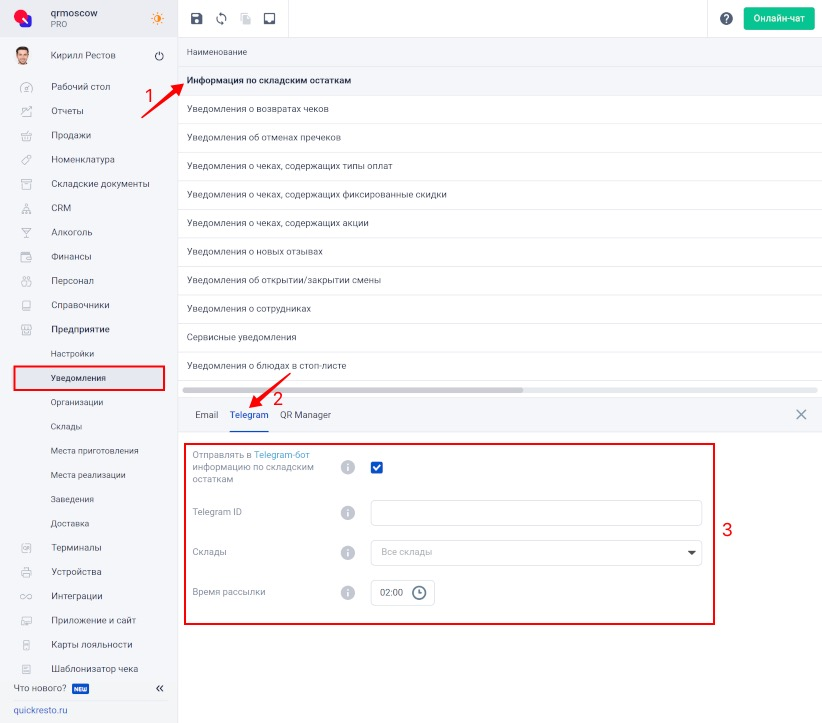
На вкладке QR Manager активируйте флаг Отправлять push-уведомления по складским остаткам. Подробнее о QR Manager.
По умолчанию push-уведомления об остатках будут получать все должности и сотрудники. При необходимости можно указать конкретные должности сотрудников в поле Должности сотрудников, получающих push-уведомления в QR Manager и конкретных сотрудников в поле Сотрудники, получающие push-уведомления в QR Manager.
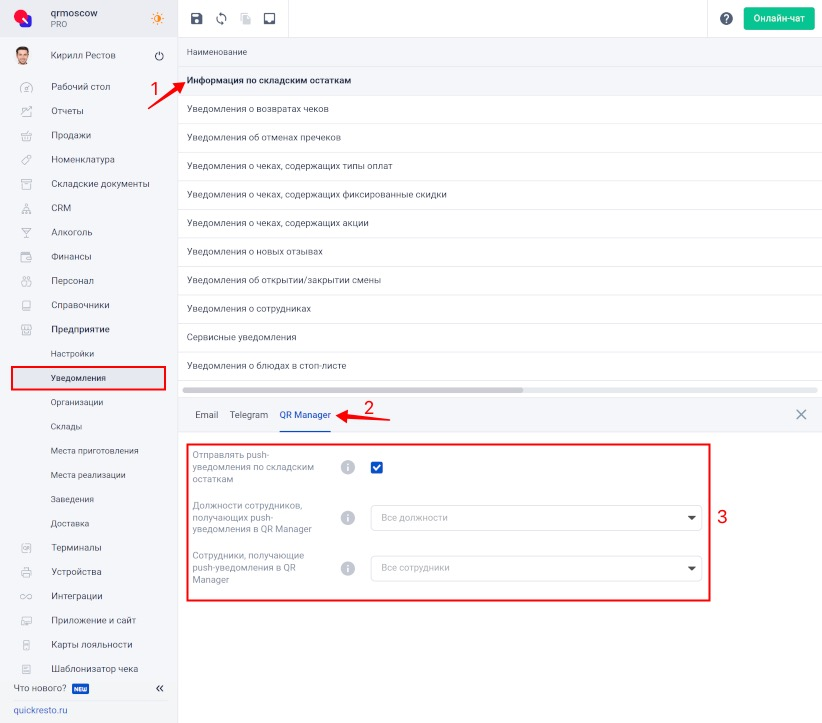
4. После внесения изменений, нажмите Сохранить на верхней панели инструментов.
Получение уведомлений о возвратах чеков
Важно! Уведомления о возвратах чеков доступны на тарифах Смарт и Про.
Для того чтобы контролировать возвраты чеков, настройте получение уведомлений в режиме реального времени. Для этого выполните следующие действия:
1. Перейдите в раздел Предприятие — Уведомления.
2. В колонке Наименование выберите Уведомления о возвратах чеков.
3. Настройка вариантов получения уведомлений:
На вкладке Email активируйте флаг Присылать на E-mail уведомления о возвратах чеков и через запятую укажите укажите E-mail, на которые будут приходить уведомления.
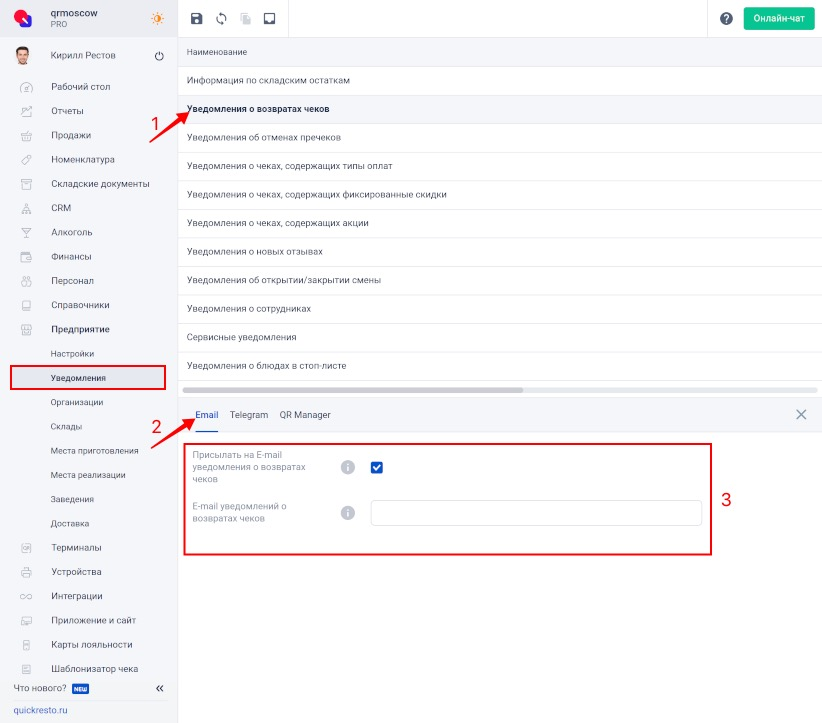
На вкладке Telegram активируйте флаг Уведомления в Telegram-бот о возвратах чеков. Чтобы получать уведомления, нужно запустить телеграм-бот @QrReturnOrderBot. Также телеграмм-бот можно запустить, нажав на слово Telegram-бот в бэк-офисе. При старте телеграмм-бота будет выведен Telegram ID, который необходимо внести в соответствующее поле в бэк-офисе.
Вы можете ввести несколько Telegram ID через запятую. С каждого аккаунта Telegram необходимо запустить бот.
По умолчанию уведомления присылаются со всех мест реализации. При необходимости можно указать конкретные места реализации в поле Места реализации.
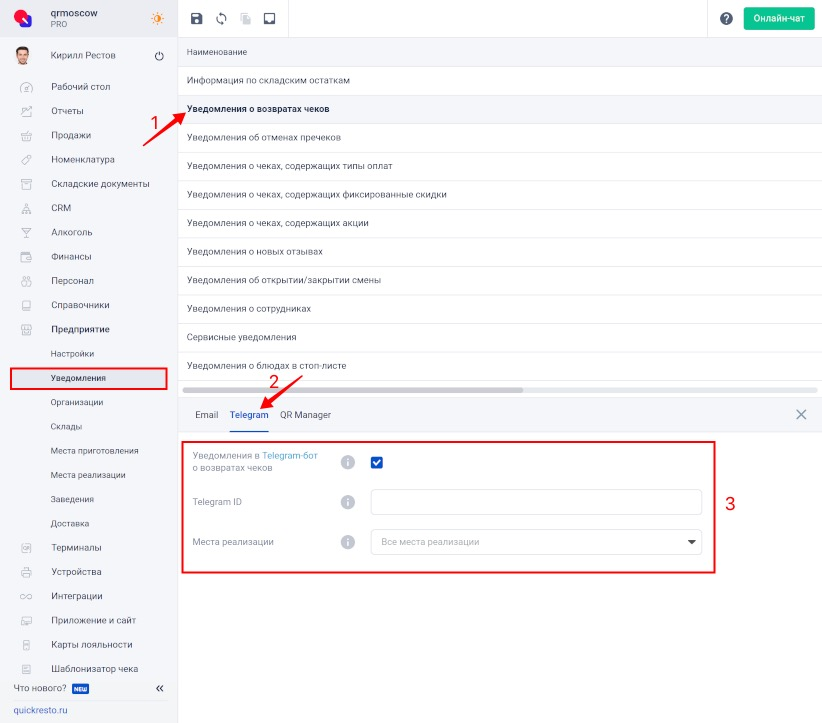
На вкладке QR Manager активируйте флаг Отправлять push-уведомления о возвратах чеков. Подробнее о QR Manager.
По умолчанию push-уведомления о возвратах чеков будут получать все должности и сотрудники. При необходимости можно указать конкретные должности сотрудников в поле Должности сотрудников, получающих push-уведомления в QR Manager и конкретных сотрудников в поле Сотрудники, получающие push-уведомления в QR Manager.
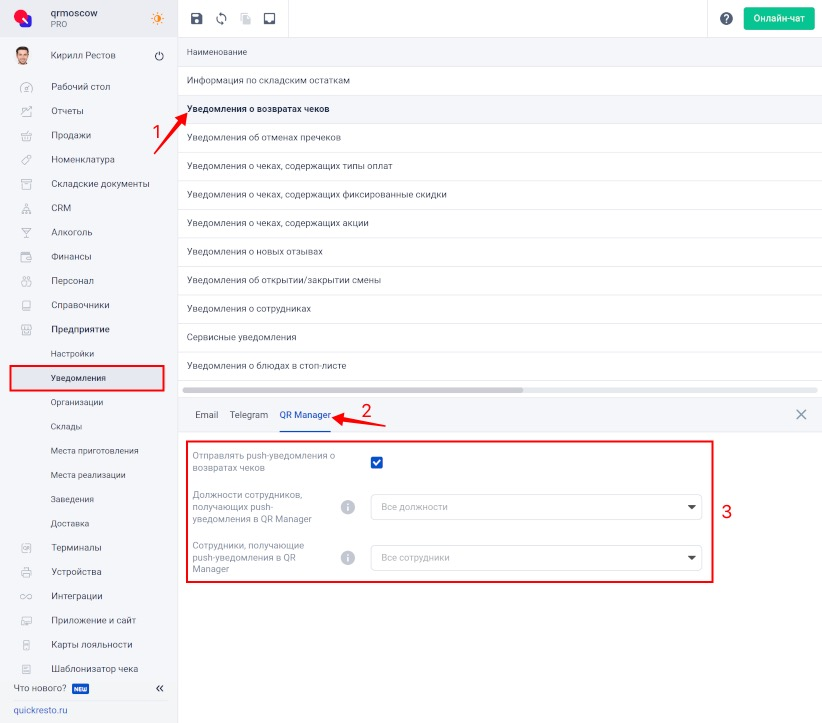
4. После внесения изменений, нажмите Сохранить на верхней панели инструментов.
Получение уведомлений об отменах пречеков
Для того чтобы контролировать отмены пречеков, настройте получение уведомлений в режиме реального времени. Для этого выполните следующие действия:
1. Перейдите в раздел Предприятие — Уведомления.
2. В колонке Наименование выберите Уведомления об отменах пречеков.
3. Настройка вариантов получения уведомлений:
На вкладке Email активируйте флаг Присылать на E-mail уведомления об отменах пречеков и через запятую укажите E-mail, на которые будут приходить уведомления.
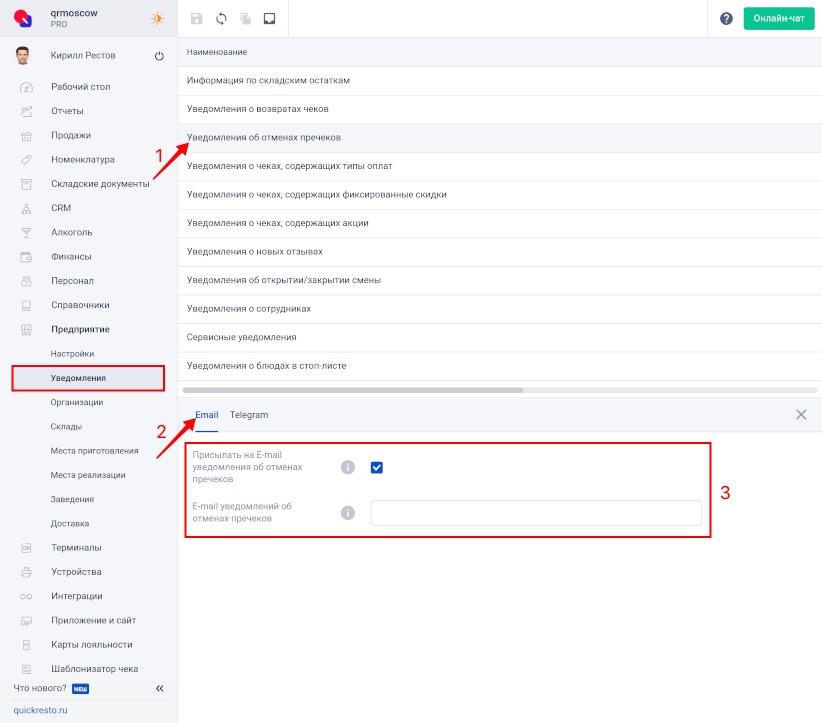
На вкладке Telegram активируйте флаг Уведомления в Telegram-бот об отменах пречеков. Чтобы получать уведомления, нужно запустить телеграм-бот @QrCancelPrecheckBot. Также телеграмм-бот можно запустить, нажав на слово Telegram-бот в бэк-офисе. При старте телеграмм-бота будет выведен Telegram ID, который необходимо внести в соответствующее поле в бэк-офисе.
Вы можете ввести несколько Telegram ID через запятую. С каждого аккаунта Telegram необходимо запустить бот.
По умолчанию уведомления присылаются со всех мест реализаций. При необходимости можно указать конкретные места реализации в поле Места реализации.
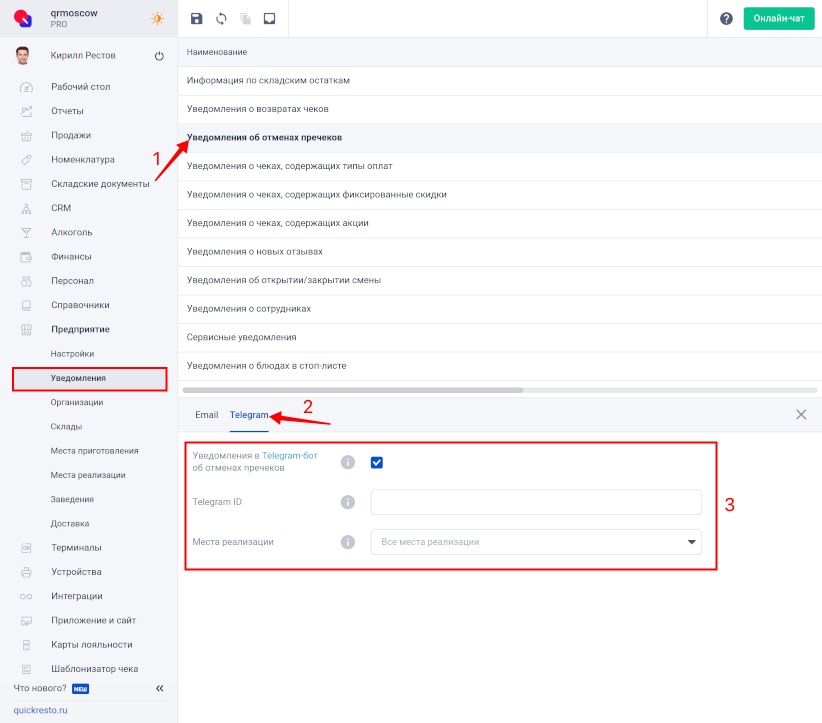
4. После внесения изменений, нажмите Сохранить на верхней панели инструментов.
Получение уведомлений о чеках, содержащих типы оплат
Для того чтобы контролировать использование различных типов оплат в заказах, настройте получение уведомлений в режиме реального времени. Для этого выполните следующие действия:
1. Перейдите в раздел Предприятие — Уведомления.
2. В колонке Наименование выберите Уведомления о чеках, содержащие типы оплат.
3. Настройка вариантов получения уведомлений:
На вкладке Email активируйте флаг Присылать на E-mail уведомления о чеках, содержащих типы оплат и через запятую укажите E-mail, на которые будут приходить уведомления.
По умолчанию уведомления присылаются для всех типов оплат. При необходимости можно указать конкретные типы оплат в поле Типы оплат.
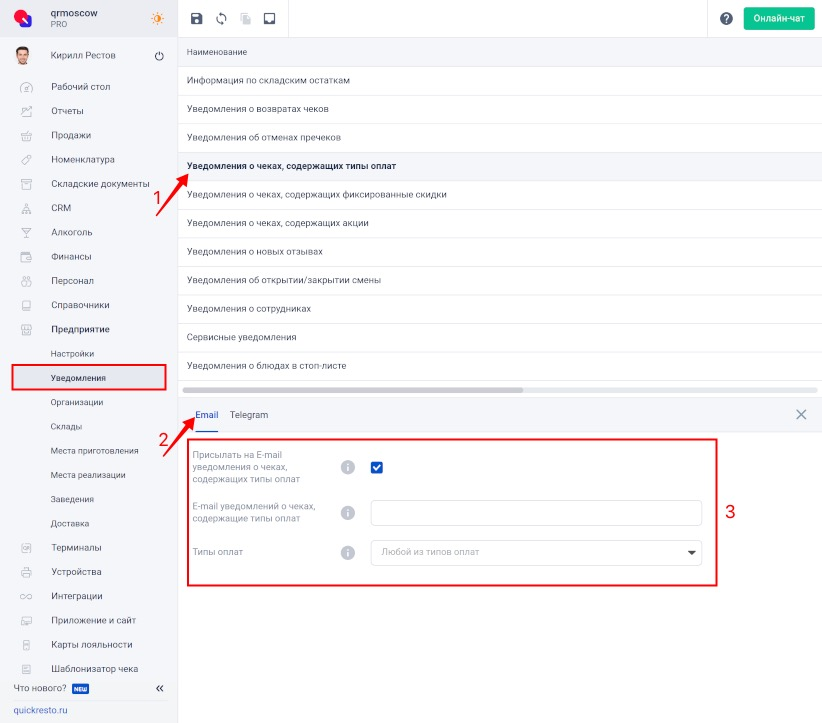
На вкладке Telegram активируйте флаг Уведомления в Telegram-бот о чеках, содержащие типы оплат. Чтобы получать уведомления, нужно запустить телеграм-бот @QrOrderWithPaymentsTypeBot. Также телеграмм-бот можно запустить, нажав на слово Telegram-бот в бэк-офисе. При старте телеграмм-бота будет выведен Telegram ID, который необходимо внести в соответствующее поле в бэк-офисе.
Вы можете ввести несколько Telegram ID через запятую. С каждого аккаунта Telegram необходимо запустить бот.
По умолчанию уведомления присылаются со всех мест реализаций. При необходимости можно указать конкретные места реализации в поле Места реализации.
По умолчанию уведомления присылаются для всех типов оплат. При необходимости можно указать конкретные типы оплат в поле Типы оплат.
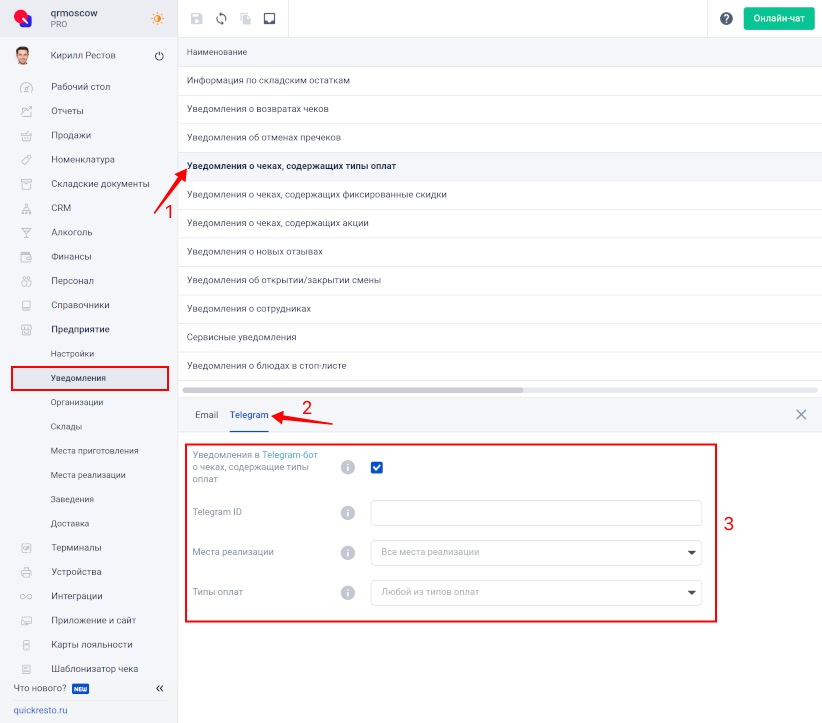
4. После внесения изменений, нажмите Сохранить на верхней панели инструментов.
Получение уведомлений о чеках, содержащих фиксированные скидки
Для того чтобы контролировать применение фиксированных скидок в заказах, настройте получение уведомлений в режиме реального времени. Для этого выполните следующие действия:
1. Перейдите в раздел Предприятие — Уведомления.
2. В колонке Наименование выберите Уведомления о чеках, содержащих фиксированные скидки.
3. Настройка вариантов получения уведомлений:
На вкладке Email активируйте флаг Присылать на E-mail уведомления о чеках, содержащих фиксированные скидки и через запятую укажите E-mail, на которые будут приходить уведомления.
По умолчанию уведомления приходят для всех фиксированных скидок, настроенных в разделе CRM — Скидки. При необходимости можно указать конкретные фиксированные скидки в поле Фиксированные скидки.
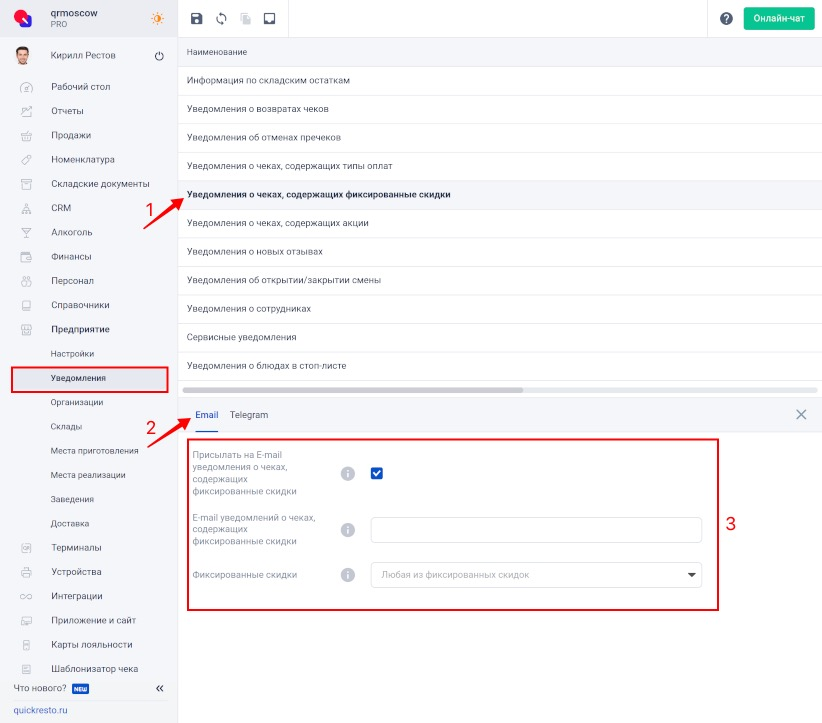
На вкладке Telegram активируйте флаг Уведомления в Telegram-бот о чеках, содержащих фиксированные скидки. Чтобы получать уведомления, нужно запустить телеграм-бот @QrOrderWithDiscountBot. Также телеграмм-бот можно запустить, нажав на слово Telegram-бот в бэк-офисе. При старте телеграмм-бота будет выведен Telegram ID, который необходимо внести в соответствующее поле в бэк-офисе.
Вы можете ввести несколько Telegram ID через запятую. С каждого аккаунта Telegram необходимо запустить бот.
По умолчанию уведомления присылаются со всех мест реализаций. При необходимости можно указать конкретные места реализации в поле Места реализации.
По умолчанию уведомления приходят для всех фиксированных скидок, настроенных в разделе CRM — Скидки. При необходимости можно указать конкретные фиксированные скидки в поле Фиксированные скидки.
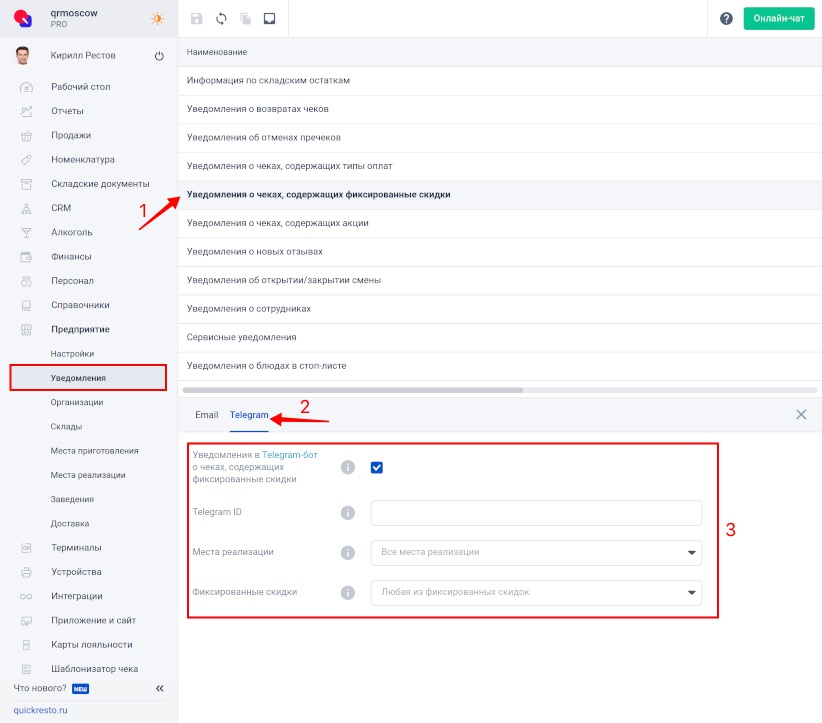
4. После внесения изменений, нажмите Сохранить на верхней панели инструментов.
Получение уведомлений о чеках, содержащих акции
Важно! Уведомления о чеках, содержащих акции доступны при подключении подписки Лояльность.360.
Для подключения подписки необходимо обратиться в отдел продаж, службу технической поддержки или абонентский отдел Quick Resto. Можно позвонить по номеру телефона 8 800 500-21-38 или написать на электронную почту sales@quickresto.ru.
Для того чтобы контролировать применение акций в заказах, настройте получение уведомлений в режиме реального времени. Для этого выполните следующие действия:
1. Перейдите в раздел Предприятие — Уведомления.
2. В колонке Наименование выберите Уведомления о чеках, содержащих акции.
3. Настройка вариантов получения уведомлений:
На вкладке Email активируйте флаг Присылать на E-mail уведомления о чеках, содержащих акции и через запятую укажите E-mail, на которые будут приходить уведомления.
По умолчанию уведомления приходят для всех акций, настроенных в разделе CRM — Акции. При необходимости можно указать конкретные акции в поле Акции.
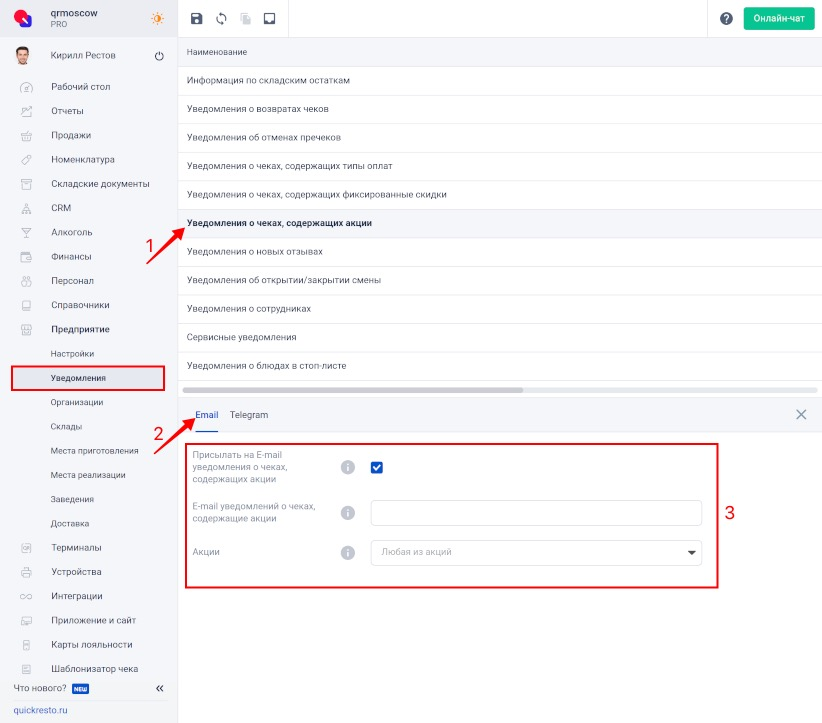
На вкладке Telegram активируйте флаг Уведомления в Telegram-бот о чеках, содержащих акции. Чтобы получать уведомления, нужно запустить телеграм-бот @QrOrderWithOfferBot. Также телеграмм-бот можно запустить, нажав на слово Telegram-бот в бэк-офисе. При старте телеграмм-бота будет выведен Telegram ID, который необходимо внести в соответствующее поле в бэк-офисе.
Вы можете ввести несколько Telegram ID через запятую. С каждого аккаунта Telegram необходимо запустить бот.
По умолчанию уведомления присылаются со всех мест реализации. При необходимости можно указать конкретные места реализации в поле Места реализации.
По умолчанию уведомления присылаются для всех акций, настроенных в разделе CRM — Акции. При необходимости можно указать конкретные акции в поле Акции.
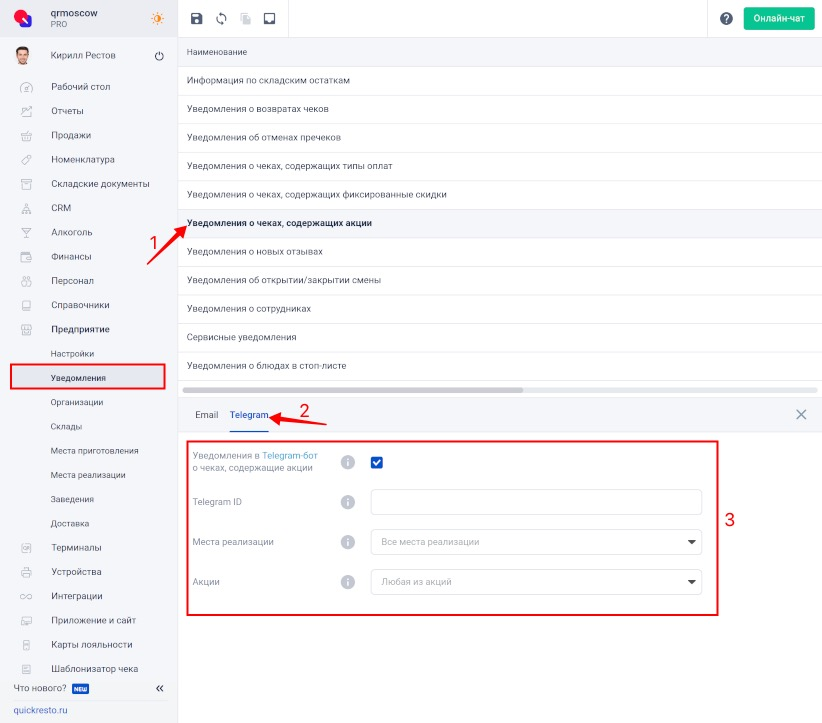
4. После внесения изменений, нажмите Сохранить на верхней панели инструментов.
Получение уведомлений о новых отзывах в приложении для гостей, на сайте заведения и в Telegram-боте
Важно! Уведомления о новых отзывов доступны при подключении подписки Лояльность.360.
Для подключения подписки необходимо обратиться в отдел продаж, службу технической поддержки или абонентский отдел Quick Resto. Можно позвонить по номеру телефона 8 800 500-21-38 или написать на электронную почту sales@quickresto.ru.
Для того чтобы контролировать получение новых отзывов из Приложения для гостей, с Сайта заведения и из Telegram-бота, настройте получение уведомлений в режиме реального времени. Для этого выполните следующие действия:
1. Перейдите в раздел Предприятие — Уведомления.
2. В колонке Наименование выберите Уведомления о новых отзывах.
3. Настройка вариантов получения уведомлений:
На вкладке Email активируйте флаг Присылать на E-mail информацию о новых отзывах и через запятую укажите E-mail, на которые будут приходить уведомления.
По умолчанию уведомления присылаются для отзывов со всеми оценками. При необходимости можно указать диапазон оценок в полях Отправлять уведомления об отзывах с оценкой меньше (включительно) и Отправлять уведомления об отзывах с оценкой больше (включительно).
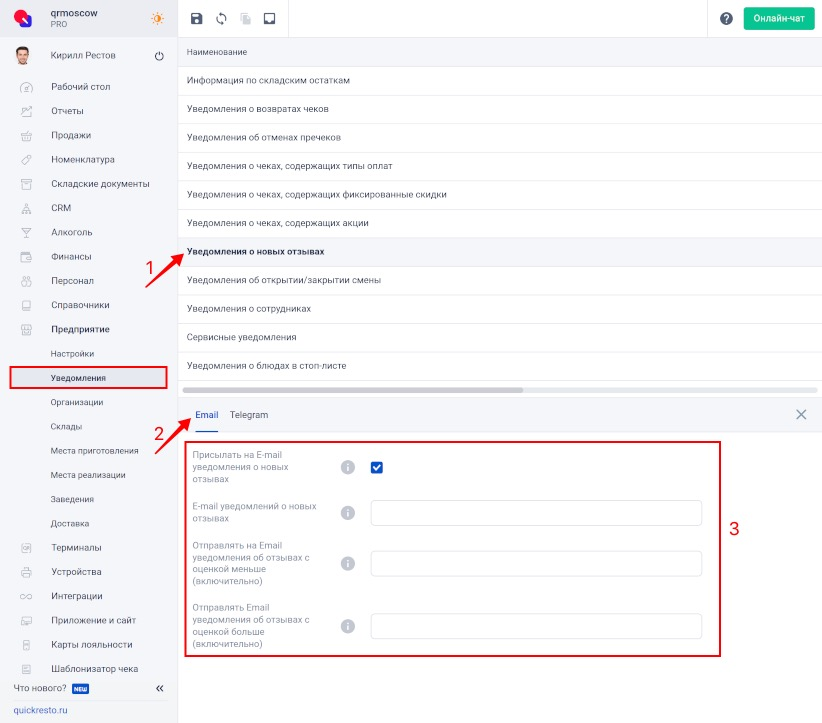
На вкладке Telegram активируйте флаг Уведомления в Telegram-бот о новых отзывах. Чтобы получать уведомления, нужно запустить телеграм-бот @QrNewReviewBot. Также телеграмм-бот можно запустить, нажав на слово Telegram-бот в бэк-офисе. При старте телеграмм-бота будет выведен Telegram ID, который необходимо внести в соответствующее поле в бэк-офисе.
Вы можете ввести несколько Telegram ID через запятую. С каждого аккаунта Telegram необходимо запустить бот.
По умолчанию уведомления присылаются со всех мест реализации. При необходимости можно указать конкретные места реализации в поле Места реализации.
По умолчанию уведомления присылаются для отзывах со всеми оценками. При необходимости можно указать диапазон оценок в полях Отправлять уведомления об отзывах с оценкой меньше (включительно) и Отправлять уведомления об отзывах с оценкой больше (включительно).
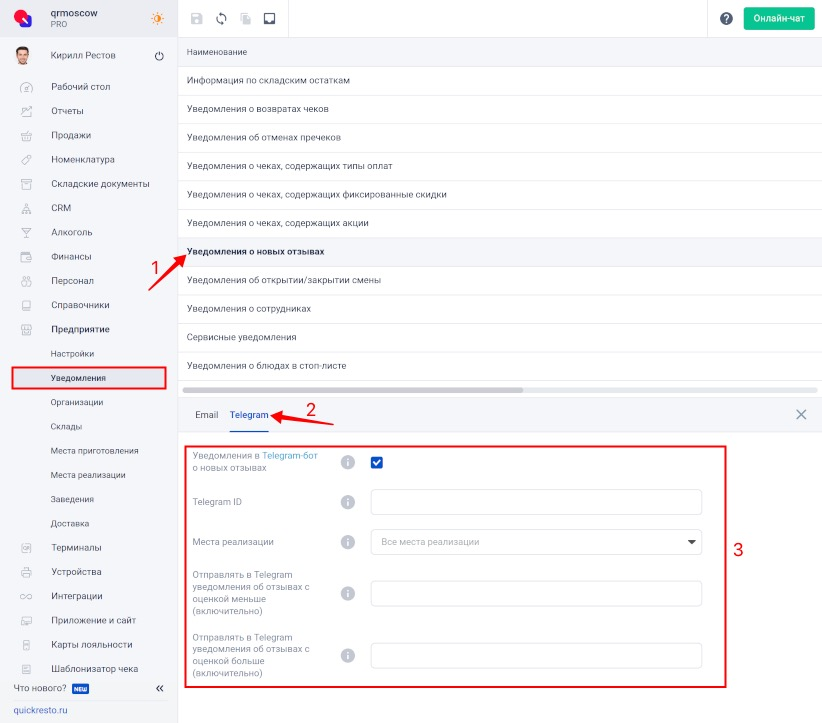
4. После внесения изменений, нажмите Сохранить на верхней панели инструментов.
Получение уведомлений об открытии/закрытии смены
Важно! Уведомления об открытии/закрытии смены доступны на тарифах Смарт и Про.
Для того чтобы контролировать открытия и закрытия смен на кассовых терминалах, настройте получение уведомлений в режиме реального времени. Для этого выполните следующие действия:
1. Перейдите в раздел Предприятие — Уведомления.
2. В колонке Наименование выберите Уведомления об открытии/закрытии смены.
3. На вкладке Telegram активируйте флаг Уведомления в Telegram-бот об открытиях/закрытиях смен. Чтобы получать уведомления, нужно запустить телеграм-бот @QrShiftInfoBot. Также телеграмм-бот можно запустить, нажав на слово Telegram-бот в бэк-офисе. При старте телеграмм-бота будет выведен Telegram ID, который необходимо внести в соответствующее поле в бэк-офисе.
Вы можете ввести несколько Telegram ID через запятую. С каждого аккаунта Telegram необходимо запустить бот.
В поле Событие смены выберите типы событий, по которым необходимо получать уведомления.
По умолчанию уведомления присылаются со всех мест реализации. При необходимости можно указать конкретные места реализации в поле Места реализации.
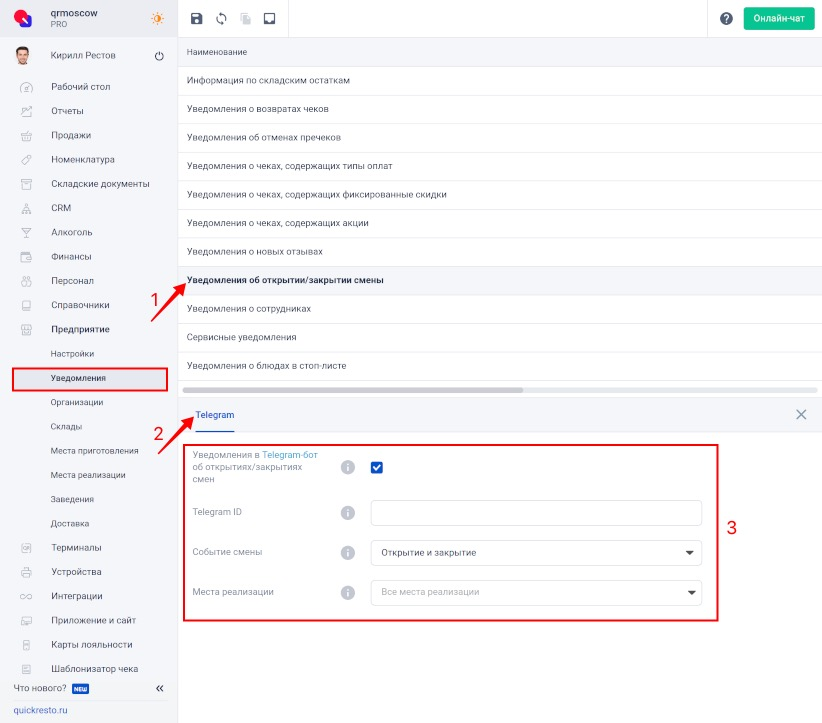
4. После внесения изменений, нажмите Сохранить на верхней панели инструментов.
Получение уведомлений о сотрудниках
Для настройки уведомлений о сотрудниках перейдите в раздел Предприятие — Уведомления и выберите Уведомления о сотрудниках.
Доступны следующие виды уведомлений:
Уведомления о днях рождения сотрудников. Приходят в дату дня рождения сотрудника.
Уведомления об окончании мед.книжки. Приходят за 10 дней до окончания срока действия медицинской книжки сотрудника.
Уведомления об окончании сертификата о вакцинации. Приходят за 30 до окончания срока действия сертификата о вакцинации.
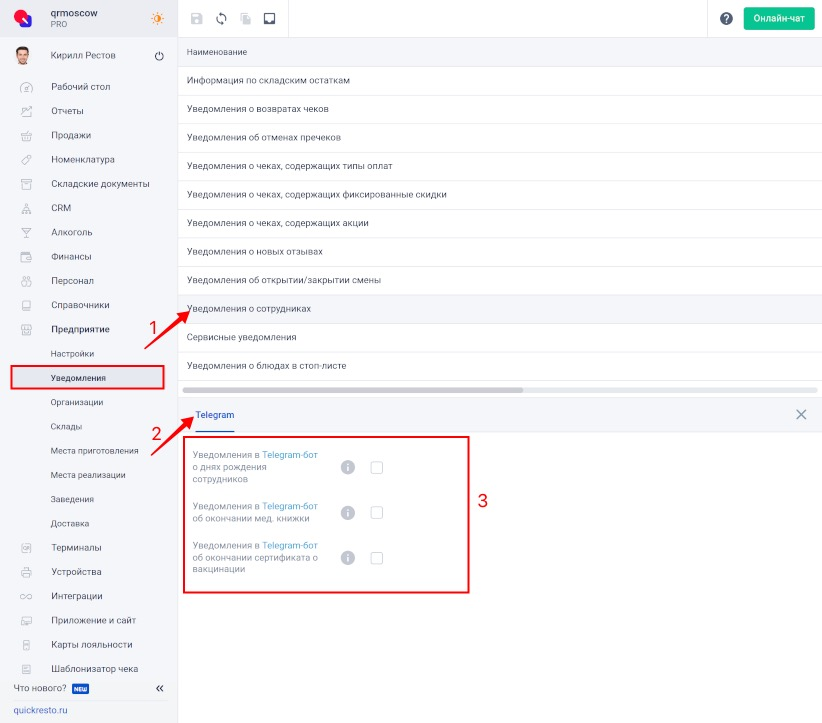
1. Активируйте необходимые уведомления.
2. Затем укажите Время отправки оповещения.
Чтобы получать уведомления, нужно запустить телеграм-бот @QrPersonnelBot. Также телеграмм-бот можно запустить, нажав на слово Telegram-бот в бэк-офисе. При старте телеграмм-бота будет выведен Telegram ID, который необходимо внести в соответствующее поле в бэк-офисе.
Вы можете ввести несколько Telegram ID через запятую. С каждого аккаунта Telegram необходимо запустить бот.
3. После внесения изменений, нажмите Сохранить на верхней панели инструментов.
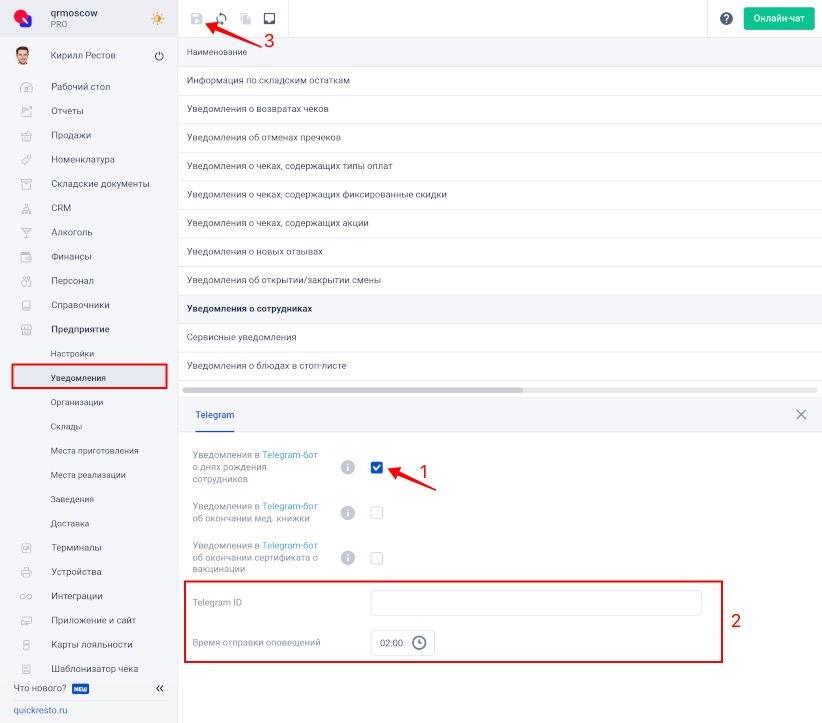
Получение сервисных уведомлений
Важно! Сервичные уведомления доступны при подключении подписки Лояльность.360 или Лояльность.Карты.
Для подключения подписки необходимо обратиться в отдел продаж, службу технической поддержки или абонентский отдел Quick Resto. Можно позвонить по номеру телефона 8 800 500-21-38 или написать на электронную почту sales@quickresto.ru.
В разделе сервисных уведомлений включаются уведомления о статусах модерации Карт лояльности.
1. Для настройки сервисных уведомлений перейдите в раздел Предприятие — Уведомления и выберите Сервисные уведомления.
2. Откроется вкладка Telegram.
3. Активируйте флаг Сервисные уведомления в Telegram-бот. Чтобы получать уведомления, нужно запустить телеграм-бот @QrServiceInfoBot. Также телеграмм-бот можно запустить, нажав на слово Telegram-бот в бэк-офисе. При старте телеграмм-бота будет выведен Telegram ID, который необходимо внести в соответствующее поле в бэк-офисе.
Вы можете ввести несколько Telegram ID через запятую. С каждого аккаунта Telegram необходимо запустить бот.
4. После внесения изменений, нажмите Сохранить на верхней панели инструментов.
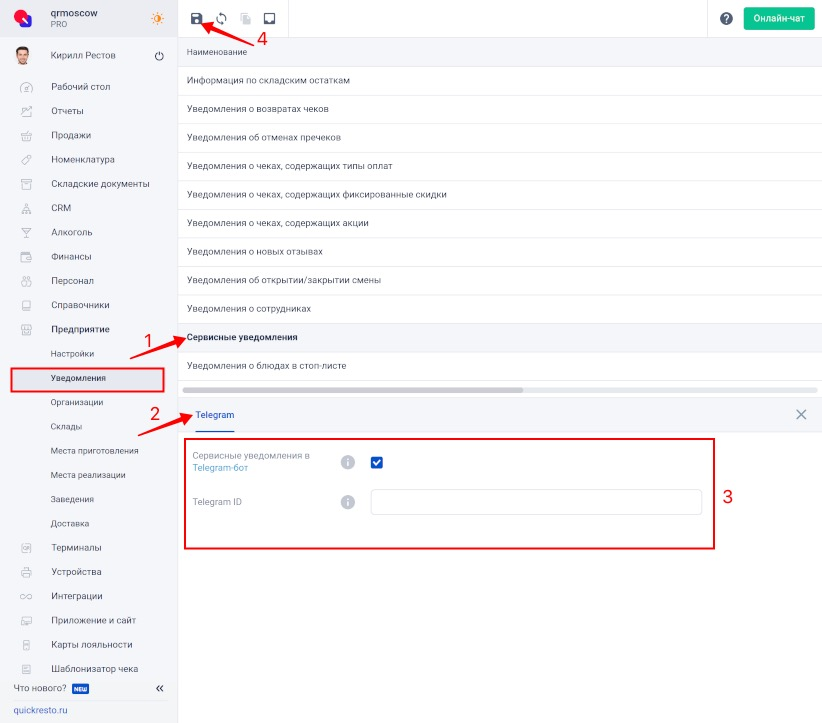
Получение уведомлений о блюдах в стоп-листе
В разделе уведомлений можно подключить Уведомления о блюдах стоп-листе.
1. Для настройки функционала перейдите в раздел Предприятие — Уведомления и выберите строку Уведомления о блюдах в стоп-листе.
2. Откроется вкладка Telegram.
3. Активируйте флаг Уведомления в Telegram-бот о блюде в стоп-листе. Чтобы получать уведомления, нужно запустить телеграм-бот @QrStopListNotificationBot. Также телеграмм-бот можно запустить, нажав на слово Telegram-бот в бэк-офисе. При старте телеграмм-бота будет выведен Telegram ID, который необходимо внести в соответствующее поле в бэк-офисе.
Вы можете ввести несколько Telegram ID через запятую. С каждого аккаунта Telegram необходимо запустить бот.
В поле Заведение укажите одно или несколько заведений, откуда будут приходить уведомления о стоп-листе. После внесения изменений, нажмите Сохранить на верхней панели инструментов.
4. После внесения изменений, нажмите Сохранить на верхней панели инструментов.
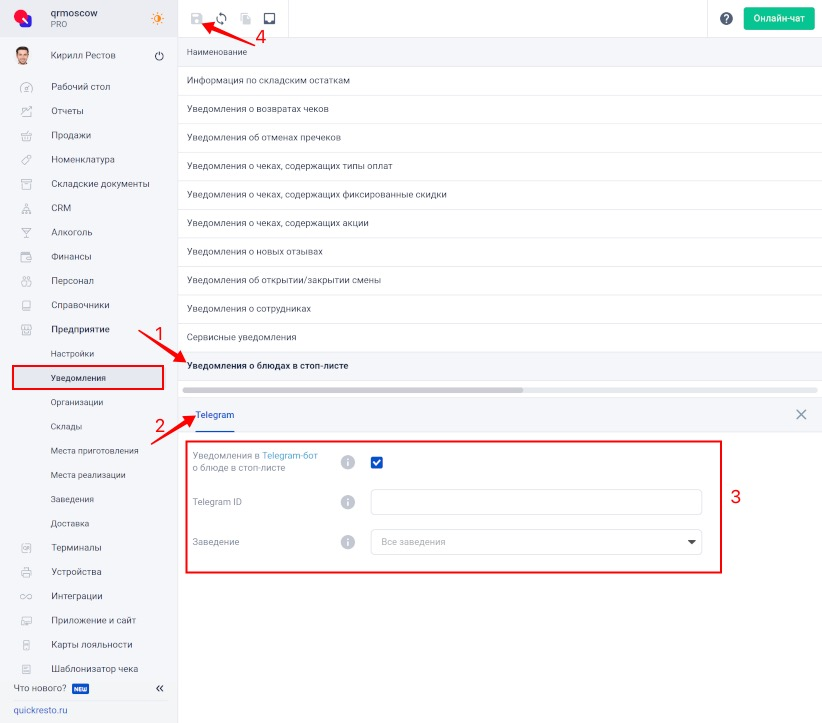
После того как сотрудник на терминале добавляет блюдо в стоп-лист, информация поступает в бэк-офис, в этот же момент Уведомление о блюдах в стоп-листе отправляется автоматически в Telegram.
Инструкция Как добавить блюдо в стоп-лист.
Получение уведомлений о новых заявках
Важно! Уведомления о новых заявках доступны на тарифах Смарт и Про.
Для того чтобы контролировать поступление новых заявок с кассового терминала в бэк-офис, настройте получение уведомлений в режиме реального времени. Для этого выполните следующие действия:
1. Перейдите в раздел Предприятие — Уведомления.
2. В колонке Наименование выберите Уведомления о новых заявках.
3. Настройка вариантов получения уведомлений:
На вкладке Email активируйте флаг Присылать на E-mail информацию о новых заявках и через запятую укажите E-mail, на которые будут приходить уведомления.
По умолчанию уведомления присылаются со всех кассовых терминалов. При необходимости можно указать конкретные кассовые терминалы в поле Терминал.
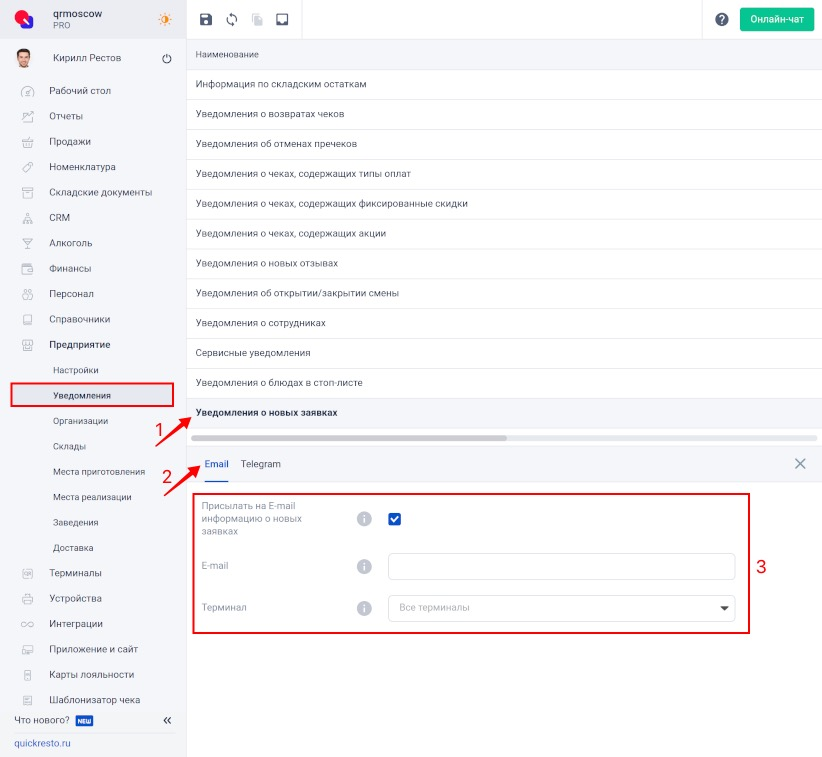
На вкладке Telegram активируйте флаг Отправлять в Telegram-бот информацию о новых заявках. Чтобы получать уведомления, нужно запустить телеграм-бот @QuickRestoApplications_bot. Также телеграмм-бот можно запустить, нажав на слово Telegram-бот в бэк-офисе. При старте телеграмм-бота будет выведен Telegram ID, который необходимо внести в соответствующее поле в бэк-офисе.
Вы можете ввести несколько Telegram ID через запятую. С каждого аккаунта Telegram необходимо запустить бот.
По умолчанию уведомления присылаются со всех кассовых терминалов. При необходимости можно указать конкретные кассовые терминалы в поле Терминал.
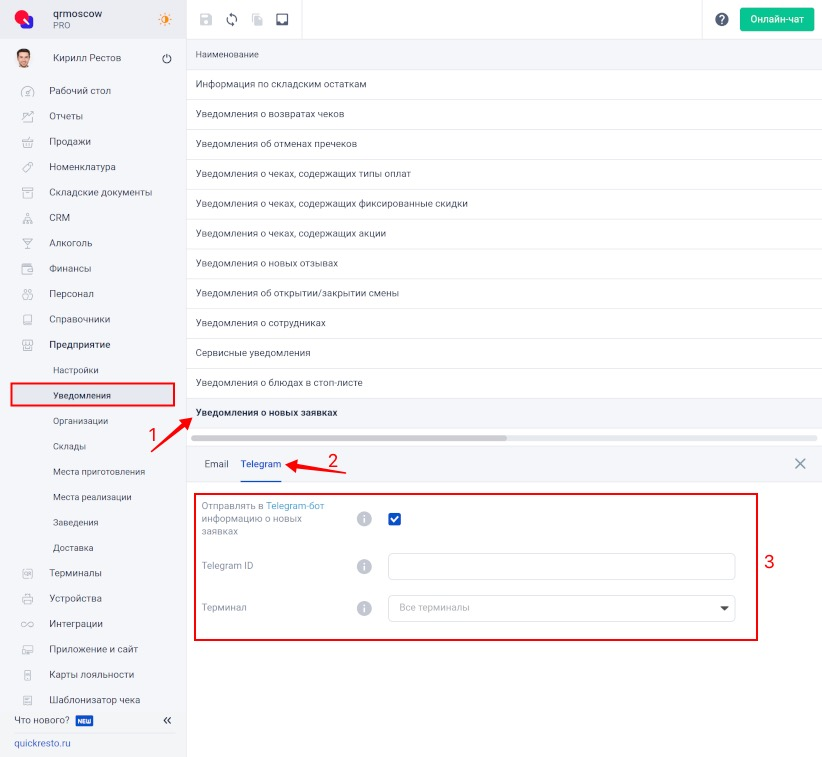
4. После внесения изменений, нажмите Сохранить на верхней панели инструментов.